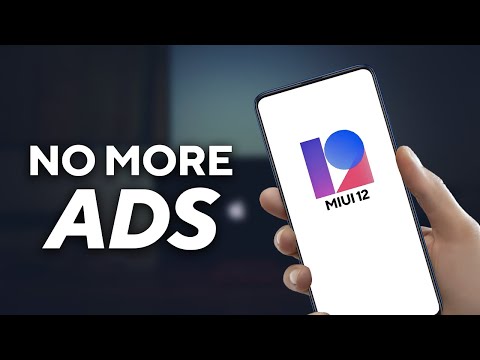
Inhoud
Hoewel het niet bepaald rocket science is, kan het omgaan met virussen of malware voor de meeste mensen ontmoedigend zijn. Als je Xiaomi Pocophone F1 traag lijkt of constant pop-ups vertoont die je meestal niet kunt verwijderen, is het waarschijnlijk de hoogste tijd om te controleren of er een virus op zit. Lees hieronder wat u precies moet doen.
Tekenen van een virusinfectie
Er zijn een aantal dingen waar u op moet letten als u vermoedt dat uw apparaat mogelijk een virus of malware bevat. Hieronder staan er een paar:
- De telefoon is traag geworden
- Apps blijven crashen
- Het apparaat schakelt zichzelf willekeurig uit
- pop-upadvertenties verdwijnen niet
- er verschijnt steeds een bericht of prompt om een app te installeren
- startpagina van webbrowser-app blijft veranderen, of de standaardzoekmachine wordt zonder uw medeweten gewijzigd
- aanwezigheid van apps die u niet herkent
- waarschuwingen over virus- of malware-infectie en waarin u wordt gevraagd uw apparaat te scannen
Wis de telefoon via fabrieksreset (voor ernstige gevallen). Afhankelijk van de ernst van de aanwezigheid van malware op uw apparaat, kunt u ervoor kiezen om de fabrieksinstellingen meteen te herstellen. Dit is om ervoor te zorgen dat uw volgende stappen gericht zijn op het voorkomen van malware in plaats van op het aanpakken van de huidige symptomen. We raden een fabrieksreset aan als eerste stap voor het oplossen van problemen als uw telefoon totaal onbruikbaar wordt, of als er zo vaak advertenties of pop-ups zijn om normaal gebruik te verhinderen. Als u echter maar af en toe pop-ups of tekenen van malware krijgt, maar het apparaat in het algemeen bruikbaar is, raden we u aan om de fabrieksinstellingen als laatste redmiddel te verlaten.
Er zijn twee manieren om uw Xiaomi Pocophone F1 te wissen. We geven hier de exacte stappen voor deze twee methoden.
Methode 1: Hard resetten op Xiaomi Pocophone F1 onder het menu Instellingen
Als uw Xiaomi Pocophone F1 geen probleem heeft om naar Instellingen te gaan, dan zou deze methode uw voorkeursmethode moeten zijn om de fabrieksinstellingen te herstellen. Het is eenvoudiger en sneller dan de rest van de onderstaande opties.
- Maak een back-up van uw persoonlijke gegevens zoals foto's, video's, berichten, enz.
- Open Instellingen-app.
- Tik op Persoonlijk.
- Tik op Back-up en reset.
- Tik op Fabrieksinstellingen herstellen.
- Tik op Apparaat resetten.
- Voer het wachtwoord in als daarom wordt gevraagd.
- Selecteer Alles wissen om te bevestigen.
Methode 2: Hard resetten op Xiaomi Pocophone F1 met hardwaretoetsen
Als het menu Instellingen niet toegankelijk is of als uw apparaat steeds opnieuw opstart, is het volgende goede alternatief voor het resetten van uw Xiaomi Pocophone F1 door de hardwareknoppen te gebruiken. In andere gevallen is deze methode mogelijk ook de enige methode die u kunt gebruiken, vooral als de telefoon niet meer reageert. Het is ook handig als er een probleem is met het touchscreen vanwege een firmwarefout.
Hard resetten op Xiaomi Pocophone F1 met hardwaretoetsen:
- Maak indien mogelijk een back-up van onvervangbare gegevens in uw interne opslag voordat u een masterreset uitvoert. Sla deze stap over als dit niet mogelijk is en ga verder met de volgende stap hieronder.
- Houd de aan / uit-knop ingedrukt om het apparaat uit te schakelen. Dit is belangrijk. Als je het niet kunt uitschakelen, kun je nooit meer opstarten in de herstelmodus. Als u het apparaat niet regelmatig kunt uitschakelen via de aan / uit-knop, wacht dan tot de batterij van de telefoon leeg is. Laad de telefoon vervolgens 30 minuten op voordat u opstart naar de herstelmodus.
- Druk tegelijkertijd op de knoppen Volume omhoog en Aan / uit.
- Laat de aan / uit-knop los wanneer het POCO-logo verschijnt.
- Laat de knop Volume omhoog los wanneer ‘Herstelmodus’ verschijnt.
- Selecteer "Wipe Data" door Volume omlaag te gebruiken om te navigeren en de Power-knop om het te bevestigen.
- Kies daarna "Alle gegevens wissen". Gebruik Volume omlaag om te navigeren en de aan / uit-knop om te bevestigen.
- Selecteer "Opnieuw opstarten" en "Opnieuw opstarten naar systeem" met behulp van de aan / uit-knop.
- De laatste stap is om "OK" te selecteren met de aan / uit-toets.
- Stel uw telefoon opnieuw in.
Gebruik Veilige modus. Als de virusinfectie niet ernstig is en u uw apparaat nog steeds van tijd tot tijd normaal kunt gebruiken, moet u eerst de Veilige modus-route proberen. Android-malware wordt meestal verspreid door slechte apps. Apps die adware verspreiden, komen tegenwoordig veel voor. Apps van deze apps willen meestal uw surfgedrag volgen en gegevens en andere informatie stelen. Ze kunnen ook toestaan dat meer slechte apps worden geïnstalleerd zonder uw medeweten. Start de telefoon op in de veilige modus om te controleren of uw telefoon is geïnfecteerd door dergelijke apps.
- Uw apparaat moet zijn ingeschakeld.
- Druk op de aan / uit-knop op de telefoon.
- Wanneer het menu wordt weergegeven, herstart, vliegtuigmodus, wifi-modus, etc. wordt weergegeven, laat u de aan / uit-knop los.
- Druk nu lang op het uitschakelwoord op het scherm.
- Blijf op dit woord drukken totdat het bericht Android Veilige modus op uw telefoon wordt weergegeven.
- Selecteer om opnieuw op te starten in Android Veilige modus.
- Als u klaar bent, wordt een speciaal watermerk in de veilige modus weergegeven op uw smartphone
- Observeer de telefoon en controleer op tekenen van malware.
Als er geen pop-ups of advertenties zijn in de veilige modus, betekent dit dat we gelijk hebben. Een van uw apps moet deze pop-ups veroorzaken. U moet bepalen wat die app is om het probleem op te lossen. Als je je kunt herinneren dat de pop-ups werden weergegeven nadat je een bepaalde app hebt geïnstalleerd, probeer dan eerst die app te verwijderen en kijk of er een verschil is. Als pop-ups blijven verschijnen, gebruik dan het eliminatieproces om uw verdachten te beperken. Dit is wat u precies moet doen:
- Start op in veilige modus.
- Controleer het probleem.
- Zodra u heeft bevestigd dat de schuld van een app van een derde partij is, kunt u apps afzonderlijk gaan verwijderen. We raden u aan te beginnen met de meest recente die u heeft toegevoegd.
- Nadat u een app hebt verwijderd, start u de telefoon opnieuw op naar de normale modus en controleert u het probleem.
- Als uw Xiaomi Pocophone F1 nog steeds hetzelfde probleem heeft, herhaalt u stap 1-4.
Gebruik Play Protect. Zorg ervoor dat u Play Protect inschakelt om de kans op slechte apps in uw systeem te minimaliseren. Dit is een beveiligingsfunctie in uw Google Play Store-app die uw apparaat scant op ongewenste of slechte apps of andere beveiligingsrisico's. Ga als volgt te werk om Play Protect in te schakelen:
- Open de Google Play Store-app van uw Android-apparaat.
- Tik op het menupictogram (drie horizontale lijnen)
- Tik op Play Protect.
- Schakel Apparaat scannen in op beveiligingsbedreigingen.
Antivirus-apps. Nadat u de telefoon heeft schoongemaakt na een fabrieksreset of nadat u de boosdoener in de veilige modus heeft geïdentificeerd, moet u ervoor zorgen dat u vergelijkbare schadelijke apps niet opnieuw installeert. Vergeet niet dat virussen meestal worden verspreid door apps, dus de kans bestaat dat de telefoon opnieuw wordt geïnfecteerd als u niet oppast met wat u moet toevoegen. Probeer een beveiligingsapp of antivirusprogramma te gebruiken om het systeem vrij te houden van mogelijke malware. Er zijn veel goede en gratis antivirus-apps in de Play Store. Antivirus-apps kunnen gratis zijn of niet, dus het is aan jou om te beslissen welke je wilt aanschaffen. Zorg ervoor dat u alleen een bekende of officiële beveiligingsapp gebruikt. Sommige slechte apps zijn mogelijk vermomd als antivirus-app, dus wees voorzichtig met uw keuze.
Zorg er ook voor dat u slechts één antivirus-app heeft geïnstalleerd. Het hebben van meer dan één kan ernstige prestatieproblemen veroorzaken. Kies er een en blijf erbij.
Schakel app-toestemming uit. Als u steeds pop-upadvertenties ontvangt die niet verdwijnen wanneer u een browser zoals Chrome gebruikt, kunt u de meldingen van een website stoppen. Hier zijn de stappen om dat te doen:
- Open de Chrome-app.
- Ga naar een webpagina.
- Tik rechts van de adresbalk op het pictogram Meer (drie puntjes).
- Tik op het informatiepictogram (cirkel met een i).
- Tik op Site-instellingen.
- Tik onder 'Rechten' op Meldingen.
- Als je 'Toestemmingen' of 'Meldingen' niet ziet, zijn meldingen niet ingeschakeld op de site.
- Schakel de instelling uit.
Hoe virussen en malware op Xiaomi Pocophone F1 te vermijden
Het voorkomen van virussen op een apparaat vereist inspanning van een gebruiker. We blijven dit graag herhalen, maar je bent eigenlijk de eerste verdedigingslinie van je telefoon. Antivirus-apps en andere Android-beveiligingsfuncties zijn niet 100% onfeilbaar. Er is een constante kat-en-muisstrijd tussen goeden en slechteriken. Zodra een slechterik een oplossing bedenkt, ontwikkelen ze een andere manier om hun slechte producten naar een apparaat te laten sluipen. En daar speel je een grote rol in. U moet ervoor zorgen dat u het te allen tijde moeilijk maakt voor virussen om uw telefoon te infecteren. Dat vereist discipline bij het kiezen van apps. Hieronder staan de concrete dingen die u kunt beginnen om malware te vermijden:
- Ga altijd zorgvuldig te werk bij het installeren van een app. U wilt de recensies van andere gebruikers bekijken of op internet surfen voor feedback over de app als u niet zeker weet of deze veilig is of niet.
- Blijf bij officiële apps.
- Klik niet op links die u laten zien hoe u een app installeert. Gebruik Play Store alleen om apps te installeren.
- Bezoek geen bekende websites met boobytraps. Pornosites zijn beruchte bronnen van virussen, maar ook onschuldig uitziende sites.
- Vermijd slimme pop-ups die u waarschuwen dat uw apparaat is geïnfecteerd of een virus heeft. De meeste van de tijd zullen pop-ups van dergelijke typen een code uitvoeren nadat u erop tikt of klikt. Uw telefoon zal uiteindelijk worden gedwongen om apps of andere ongewenste software te downloaden.
- Minimaliseer apps zoveel mogelijk. Eerlijk gezegd is er helemaal geen 'gratis' app. Het ontwikkelen van een app is duur, dus ontwikkelaars zullen proberen hun producten op de een of andere manier geld te verdienen. Een veel voorkomende manier voor slechte ontwikkelaars om van hun apps te profiteren, is door een apparaat te infecteren zodat het constant advertenties weergeeft.


